Πολλές φορές οι χρήστες αναρωτιούνται για την απόδοση του υπολογιστή τους και θα ήθελαν να μπορούν να ρίξουν μια ματιά στο σύστημά του. Αυτή τη δυνατότητα τούς την προσφέρει μια live προβολή των στατιστικών στοιχείων χρήσης πόρων συστήματος. Συγκεκριμένα, τα Chromebook διαθέτουν έναν κρυφό πίνακα ελέγχου απόδοσης, τον οποίο πολύ χρήστες πιθανώς να μη γνωρίζουν. Επομένως, είναι χρήσιμο να αναφερθούν ορισμένα βασικά βήματα που θα βοηθήσουν τους χρήστες να βρουν και να αξιοποιήσουν αυτόν τον πίνακα.
Γενικότερα, η παρακολούθηση της απόδοσης είναι κάτι που συνήθως σχετίζεται με υψηλής τεχνολογίας Windows υπολογιστές, αλλά είναι σημαντικό και χρήσιμο οι χρήστες να γνωρίζουν τα στατιστικά στοιχεία της απόδοσης και σε ένα Chromebook, καθώς πρόκειται για μία εύκολη και απλή διαδικασία.
Στο Chromebook σας, εισάγετε chrome: // sys-internals / στη γραμμή διευθύνσεων και, στη συνέχεια, πατάτε το “Enter” στο πληκτρολόγιό σας.
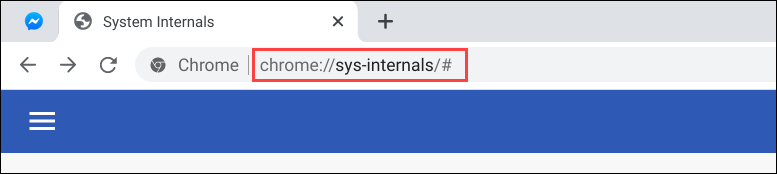
Στη συνέχεια, εμφανίζεται στο Chromebook σας η σελίδα επισκόπησης “Εσωτερικά συστήματος”. Υπάρχουν τρεις στήλες για “CPU”, “Μνήμη” και “Zram”. Αυτή η σελίδα ενημερώνεται σε πραγματικό χρόνο, δείχνοντάς σας πώς λειτουργεί το Chromebook σας.
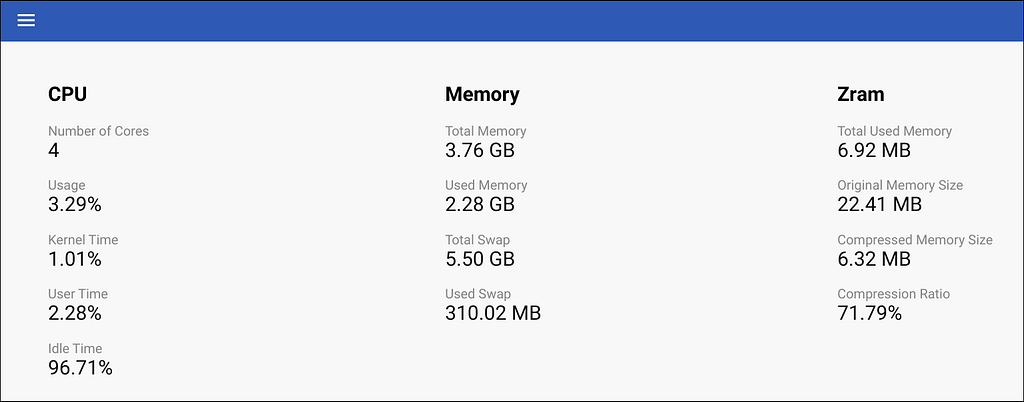
Για να εμβαθύνετε σε αυτές τις στήλες, κάνετε κλικ στο εικονίδιο του hamburger μενού, στην επάνω αριστερή γωνία του Chromebook σας.
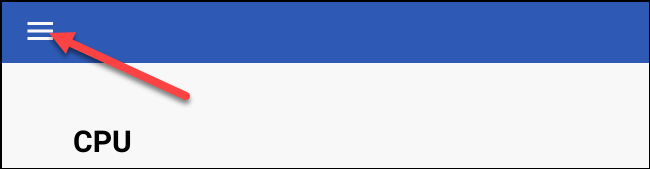
Αρχικά, ας ρίξουμε μια ματιά στο “CPU”, το οποίο επιλέγετε από την πλευρική γραμμή.
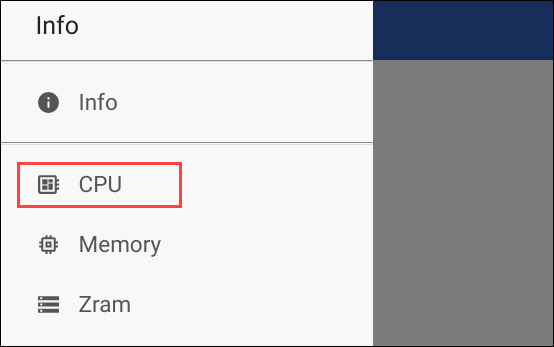
Η απόδοση της CPU εμφανίζεται σε πραγματικό χρόνο σε ένα γράφημα κύλισης στο Chromebook σας. Στην αριστερή πλευρά, μπορείτε να κάνετε κλικ σε κάθε CPU πυρήνα για να τον προσθέσετε ή να τον αφαιρέσετε από το γράφημα. Κάνετε δεξί κλικ οπουδήποτε για να αποθηκεύσετε την τρέχουσα προβολή ως εικόνα.
Στη συνέχεια, κάνετε ξανά κλικ στο εικονίδιο μενού στην επάνω αριστερή γωνία και επιλέγετε “Μνήμη” από την πλευρική γραμμή.
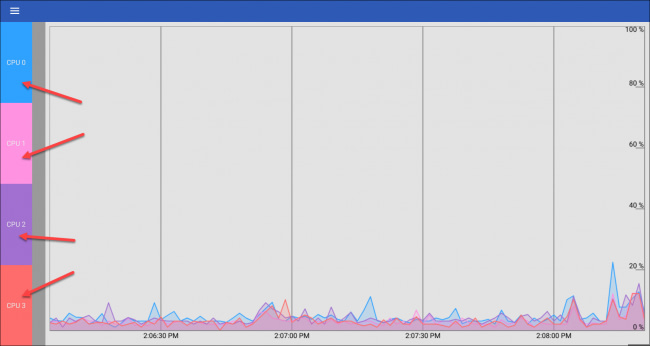
Αργότερα, ψάχνετε μια live προβολή της χρήσης μνήμης. Μπορείτε να κάνετε κλικ στις επιλογές στην πλευρική γραμμή για να τις εμφανίσετε ή να τις αποκρύψετε στο γράφημα. Κάνετε δεξί κλικ οπουδήποτε για να αποθηκεύσετε την τρέχουσα προβολή ως εικόνα.
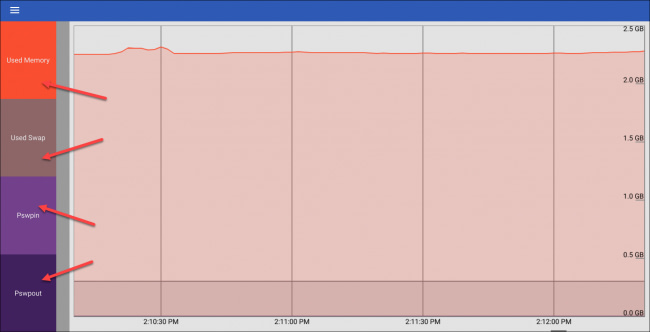
Τέλος, κάνετε ξανά κλικ στο εικονίδιο του μενού και επιλέγετε “Zram” από την πλευρική γραμμή.
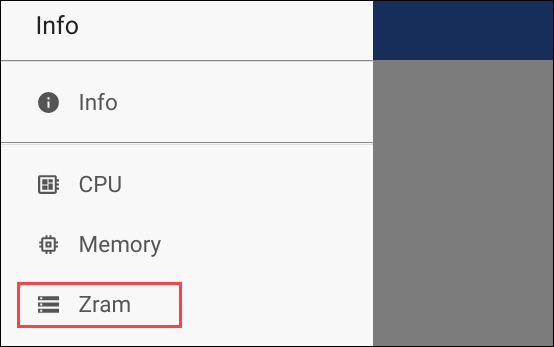
Όπως και οι άλλες οθόνες, εξετάζετε τη χρήση του Zram σε πραγματικό χρόνο. Και πάλι, μπορείτε να κάνετε κλικ στα στοιχεία στην πλευρική γραμμή για να τα εμφανίσετε ή να τα κρύψετε στο γράφημα και να κάνετε δεξί κλικ οπουδήποτε για να αποθηκεύσετε την εικόνα.
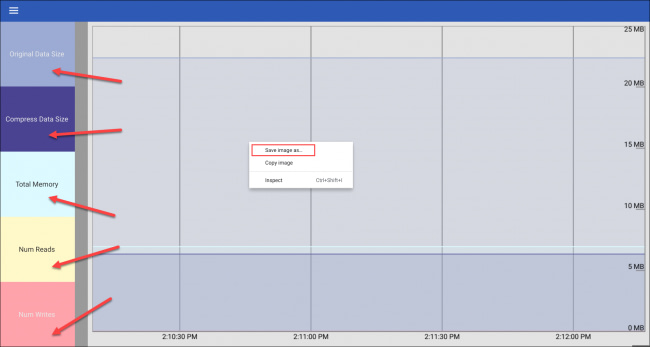
Για να επιστρέψετε στην οθόνη επισκόπησης, ανοίγετε το μενού και επιλέγετε “Πληροφορίες”.
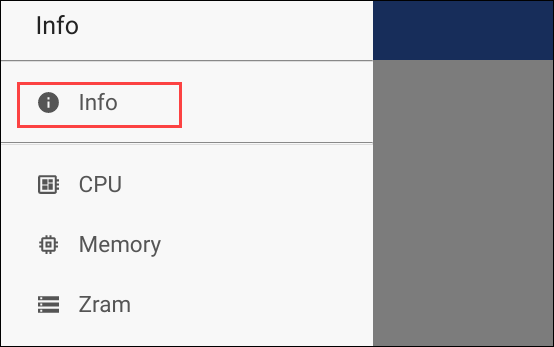
Επειδή η σελίδα System Internals είναι προσβάσιμη μέσω της γραμμής διευθύνσεων, μπορεί να αποθηκευτεί ως σελιδοδείκτης ή να προστεθεί στη γραμμή σελιδοδεικτών για εύκολη πρόσβαση, όπως οποιαδήποτε άλλη σελίδα.
